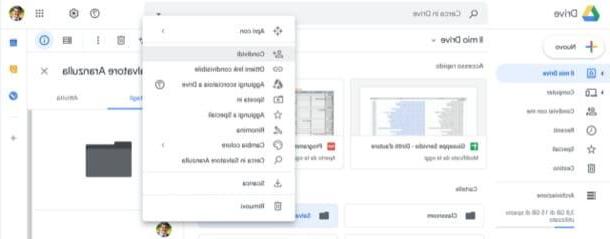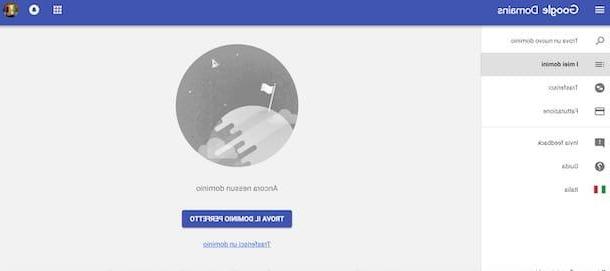Configurar Kena Mobile en Android
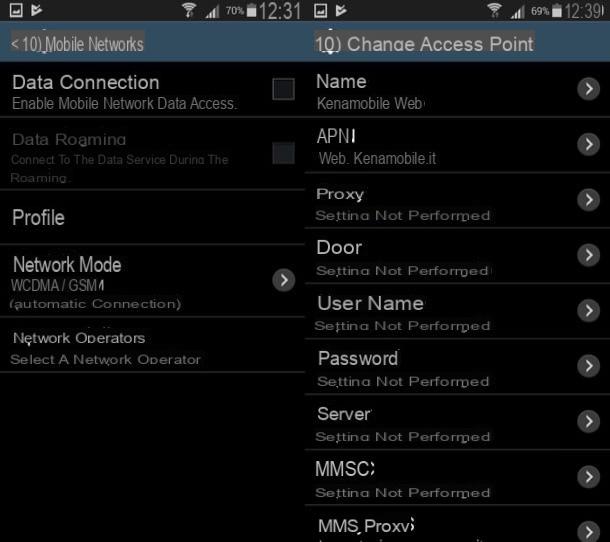
Usas un dispositivo Android y te gustaria saber cómo configurar Kena Mobile? En cuanto a la conexión a Internet, debe ir a la configuración de su teléfono inteligente y encontrar el elemento relacionado con la configuración de la red móvil.
Primero, por lo tanto, abra la aplicación ajustes de su dispositivo tocando elengranaje ubicado en la pantalla de inicio o en el cajón de aplicaciones (la pantalla donde están presentes todas las aplicaciones instaladas), luego presiona los elementos Otras redes…> Redes móviles (o en Más> Redes celulares).
En este punto, seleccione el elemento Perfiles (o Nombres de los puntos de acceso), presiona el botón (+) colocado en la esquina superior derecha de la pantalla que se muestra y llene el formulario que se muestra en la pantalla indicando los datos que he enumerado a continuación. En caso de que no vea el botón en cuestión, presione el botón (...) colocado en la parte superior o presione el botón Menú de su dispositivo y seleccione el elemento APN nuevo en el menú que se abre (depende de la versión de Android instalada y de la marca / modelo del dispositivo que posea).
- Nombre - Web de Kenamobile.
- APN - web.kenamobile.com.
- apoderado ,
- Porta ,
- Nombre de usuario ,
- Contraseña ,
- Servidor ,
- MMSC ,
- Proxy MMS ,
- Puerto MMS ,
- MMCC - 222.
- MNC - 07.
- Tipo de autenticación ,
- tipo APN - defecto.
- Protocolo APN - IPv4.
- Protocolo de itinerancia APN - IPv4.
- Activar / desactivar APN - APN activado.
- Conexión ,
- Tipo de operador virtual de red móvil ,
- Valor de operador virtual de red móvil ,
En este punto, presione el botón (...) ubicado en la parte superior derecha y seleccione el elemento Ahorrar en el menú que se abre. Para completar el procedimiento mediante el cual configurar Kena Mobile, coloque la marca de verificación junto al elemento Web de Kenamobile y listo
¿Ha realizado el procedimiento que le acabo de mostrar pero, a pesar de esto, todavía no puede navegar en 4G? Si su dispositivo es capaz de navegar en LTE, probablemente se deba a que no ha activado el soporte de conexión de datos 4G en la configuración de Android. Para solucionar este problema, vuelva a Configuraciones> Otras redes…> Redes móviles> Modo de red (o en Configuración> Más> Redes móviles> Tipo de red preferido), seleccione la opción 4G / LTE desde la pantalla que se muestra y eso es todo.
En cuanto a la configuración inherente al envío y recepción MMSEn su lugar, debes volver al menú para crear un nuevo APN (como te mostré anteriormente) y completar el formulario que ves en la pantalla ingresando los siguientes datos.
- Nombre - Kenamobile MMS.
- APN - mms.kenamobile.com.
- apoderado ,
- Porta ,
- Nombre de usuario ,
- Contraseña ,
- Servidor ,
- MMSC - http://mms.kenamobile.com/.
- Proxy MMS - 10.248.1.12.
- Puerto MMS - 80.
- MMCC ,
- MNC ,
- Tipo de autenticación - ninguno.
- tipo APN ,
- Protocolo APN - HTTP.
- Protocolo de itinerancia APN ,
- Activar / desactivar APN ,
- Conexión ,
- Tipo de operador virtual de red móvil ,
- Valor de operador virtual de red móvil ,
Una vez que haya terminado de configurar la red Kena Mobile en su dispositivo, es posible que deba reiniciar su teléfono para aplicar los cambios.
Configurar Kena Mobile en iPhone
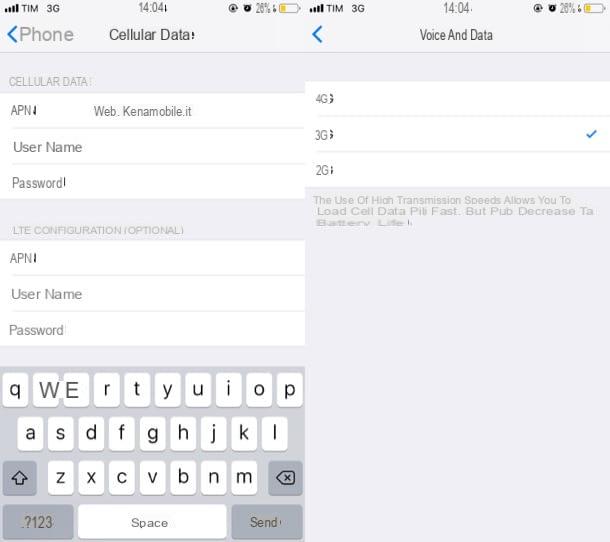
Si está utilizando un iPhone y quieres saber cómo configurar la red Kena Mobile en tu "iPhone por", debes saber que tendrás que seguir un procedimiento similar al descrito anteriormente para Android. Vaya, por tanto, a la ajustes de su dispositivo presionando el icono gris que representa el engranaje que se encuentra en la pantalla de inicio, luego toque el elemento Teléfono (con código del país), A continuación, Red de datos móviles y llene el formulario que se le propone ingresando, en los campos de texto correspondientes, los datos que encuentre indicados a continuación.
DATOS MÓVILES
- APN - web.kenamobile.com
- Nombre de usuario ,
- Contraseña ,
MMS
- APN - mms.kenamobile.com
- Nombre de usuario ,
- Contraseña ,
- MMSC - http://mms.kenamobile.com/
- Proxy MMS - 10.248.1.12
- Tamaño máximo de MMS - 614400
- URL del profesor MMS UA ,
PUNTO DE ACCESO PERSONAL
- APN - web.kenamobile.com
- Nombre de usuario ,
- Contraseña ,
Para guardar la configuración que acaba de cambiar, presione flecha colocado en la esquina superior izquierda. Una vez hecho esto, tanto la conexión de datos como el envío de MMS deberían funcionar correctamente. Por último, recuerda habilitar la conexión de datos 4G (siempre que la oferta firmada con Kena Mobile lo prevea y tu iPhone esté equipado con soporte para la red LTE). Para hacer esto, vaya a Configuración> Celular> Opciones de datos celulares y verifica el artículo 4G del menú Voz y datos.
Aunque ha seguido escrupulosamente los pasos que indiqué anteriormente, ¿aún tiene problemas para usar la conexión de datos o enviar y recibir MMS? En ese caso, puedes intentar solucionar el problema restableciendo la configuración de red de tu iPhone e intentando repetir los pasos que indiqué en las líneas anteriores. Vaya, por tanto, a Configuración> G.energía> Restaurar y luego presiona la voz Reiniciar configuración de la red. Si los problemas persisten, intente ponerse en contacto con Kena Mobile siguiendo las instrucciones del siguiente capítulo de este tutorial.
Qué hacer en caso de problemas
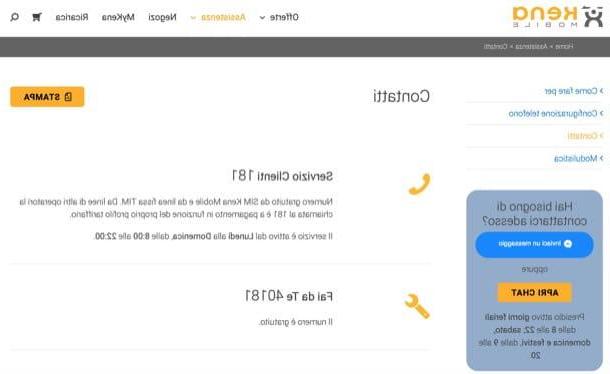
Después de leer este artículo, ¿todavía tienes dudas sobre cómo configurar Kena Mobile en tu dispositivo? ¿Ha tenido problemas para completar los procedimientos que describí anteriormente? Si es así, lo que te recomiendo que hagas es póngase en contacto con el servicio de atención al cliente de Kena.
Para ponerse en contacto con el servicio de atención al cliente de Kena Mobile por teléfono, debe llamar al número 181: la llamada es gratuita, siempre que se realice desde una SIM Kena Mobile o desde una línea fija TIM (mientras se llama desde líneas de otros operadores, la llamada está sujeta a una tarifa). El servicio está activo de lunes a viernes, de 08:00 a 22:00.
Alternativamente, puede enviar un mensaje a la dirección de correo electrónico assistenzaclienti@kenamobile.com o puede solicitar ayuda a través de las redes sociales, enviando un mensaje privado en Facebook. En este último caso, sepa que el servicio está disponible de lunes a viernes, de 08:00 a 22:00, así como sábados, domingos y festivos, de 09:00 a 20:00.
Cómo configurar Kena Mobile